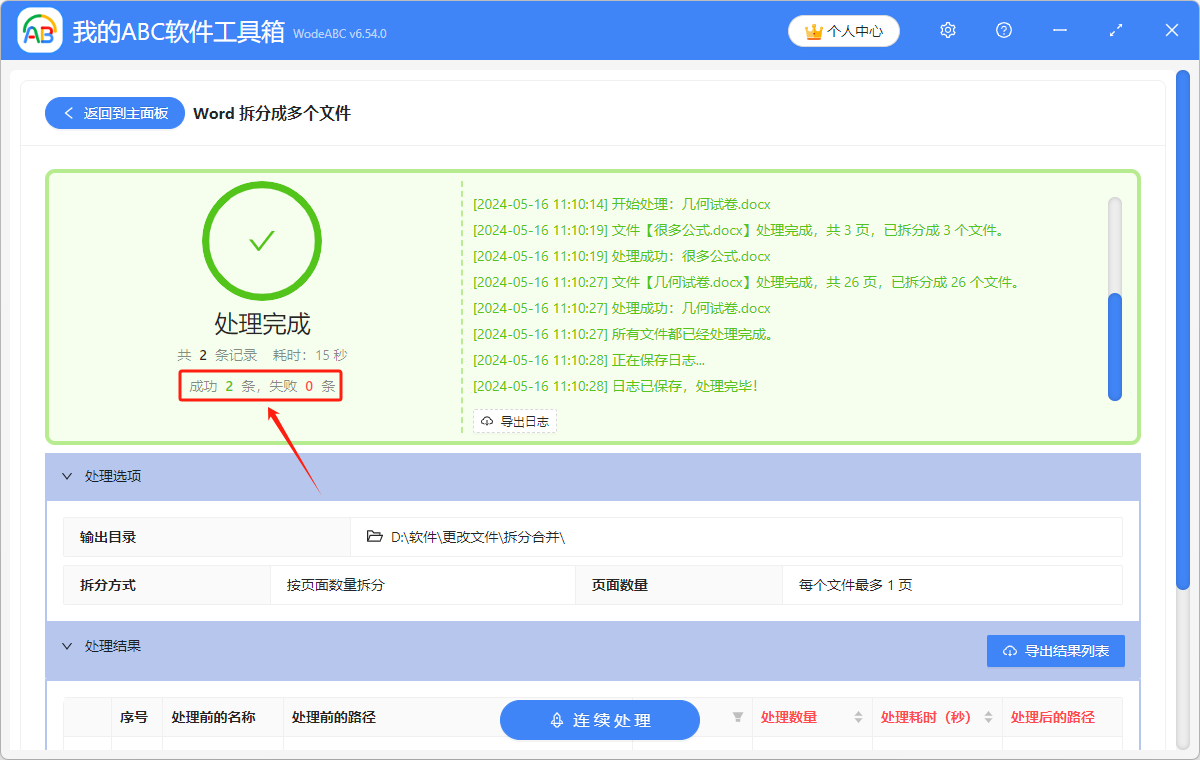Word 按页面拆分成多个文档
翻译:简体中文,更新于:2024-05-16 16:03
概要:Word 是日常工作中会经常使用到的工具。一个 Word 文档可能包含很多内容,这就会造成文档的页面很多,体积很大。而且,有些 Word 文档本身就是由多个 Word 文档合并过来的,里面包含几百个甚至上千个页面都是有可能的。在进行团队协作时,一般都会对 Word 文档进行分工,按照页面拆分成几个部分,每个人只需负责自己的那一部分。那我们在需要按照页面对 Word 文件进行拆分时,怎样操作会简单快捷呢?下面教大家一个方法,可以将 Word 文档按照页面批量拆分成多个文档,这样不管我们有多少个 Word 文档需要按照页面进行拆分时,都可以一次性实现批量操作,节省我们的时间精力。
使用场景
想要将 Word 文档按照页面进行拆分时,可以将几十个、几百个 Word 文档一次性批量进行拆分。还可以将 Word 文档按照文件数量、分节符、最高级别大纲进行批量拆分。
效果预览
处理前:

处理后:

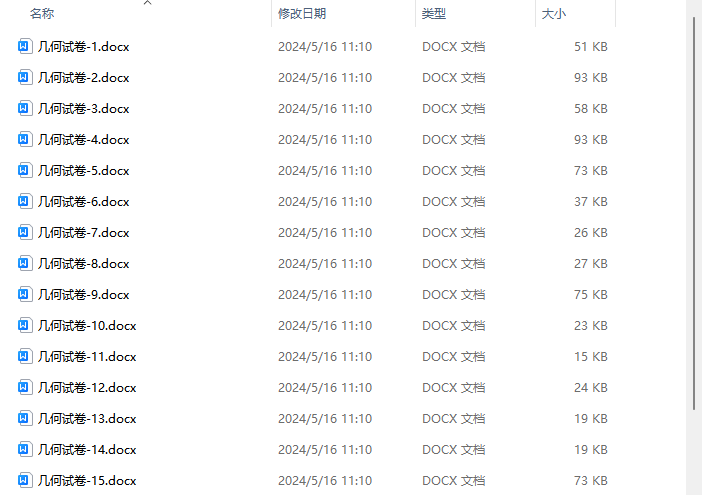
操作步骤
1.打开下面的这个软件,点击“合并拆分”,选择“Word 拆分成多个文件”。
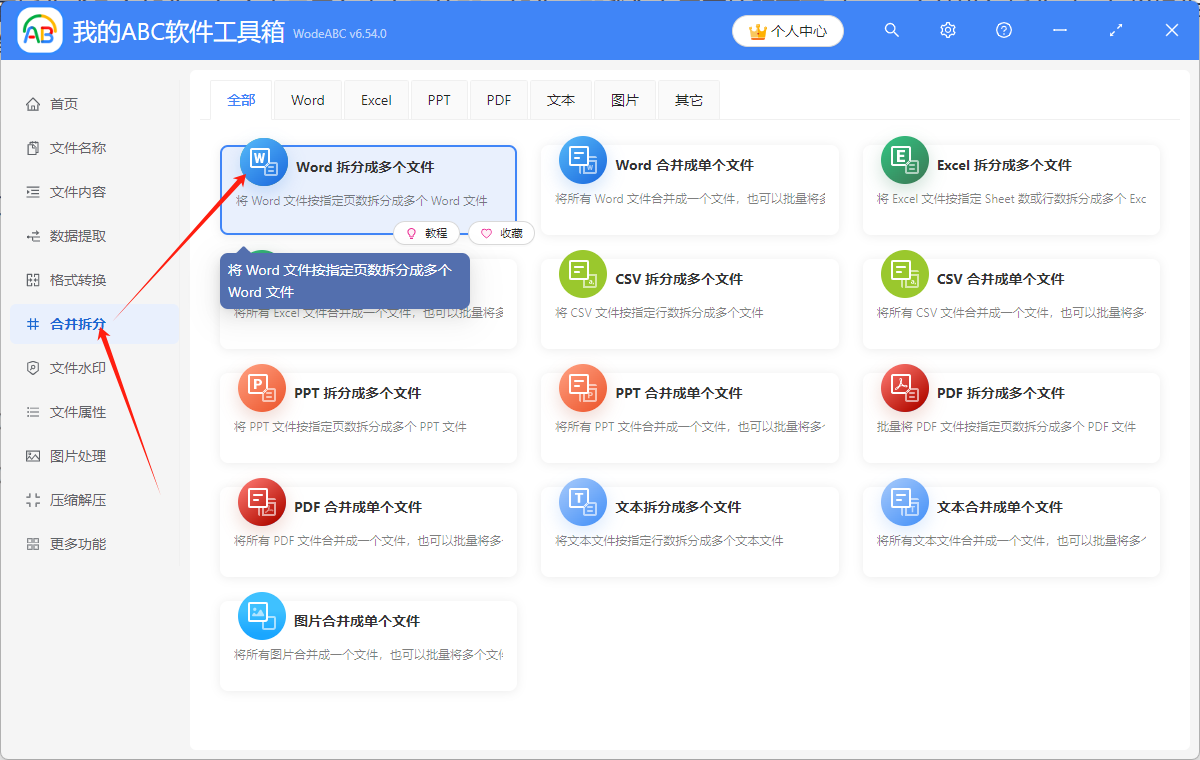
2.点击“添加文件”,或者“从文件夹中导入文件”,或者直接将想要处理的 Word 文件拖到软件中来。这三个方法都可以添加自己想要批量拆分的 Word 文件,根据自己的习惯进行选择。
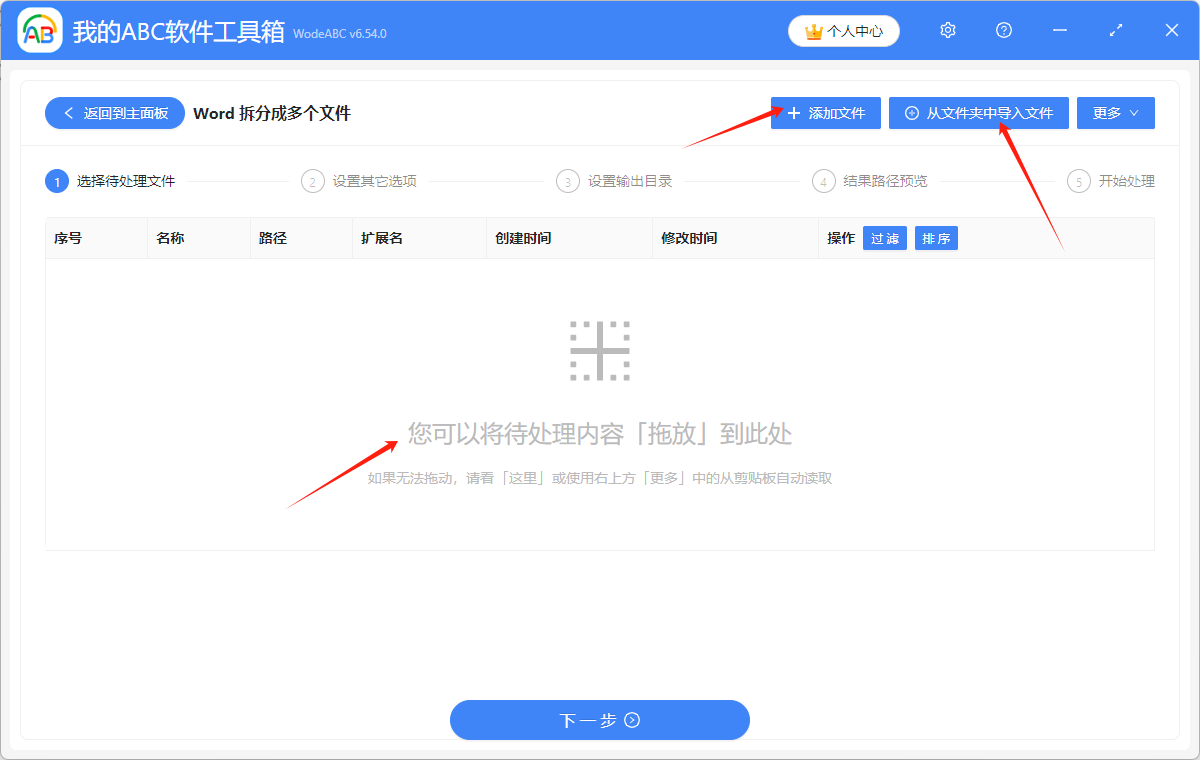
多个 Word 文件添加成功后,会在下方箭头指的地方显示出来,可以再次确认一下想要处理的文件是否全部添加成功了。
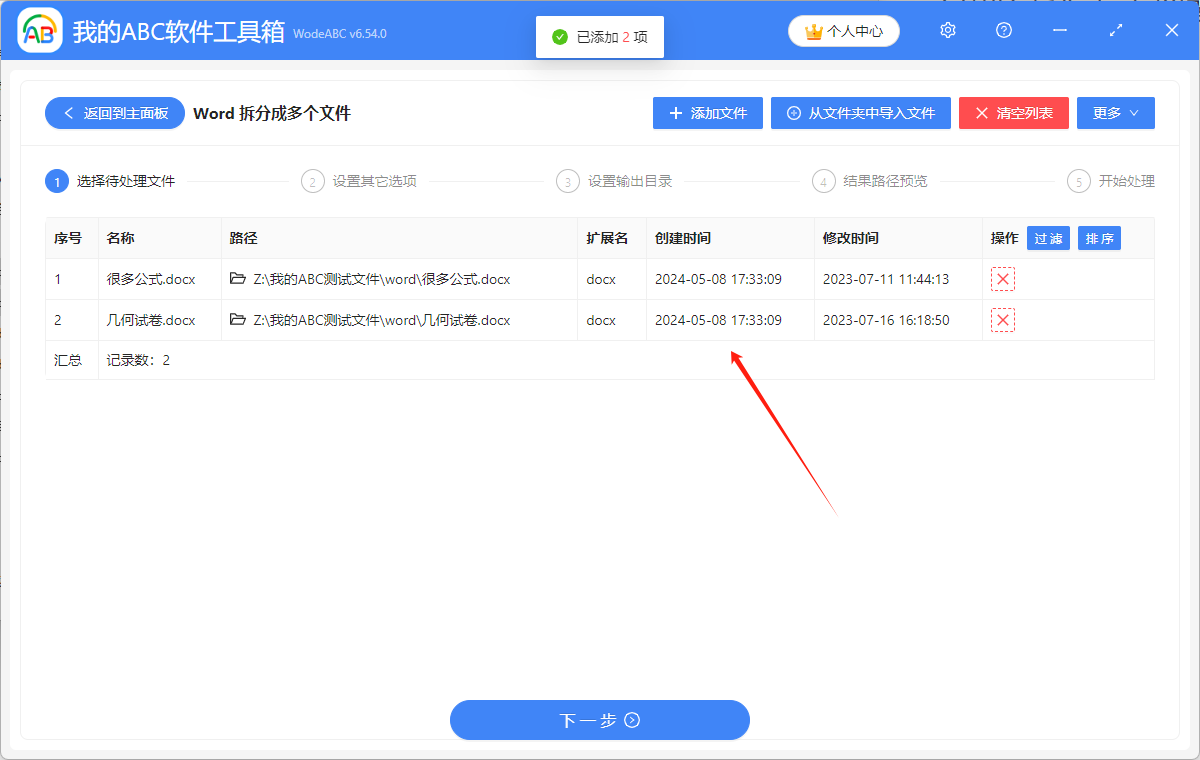
3.拆分方式选择“按页面数量拆分”,拆分后 Word 文档中有几个页面根据自己的需要进行选择,这里选择页面数量为一个进行示范。
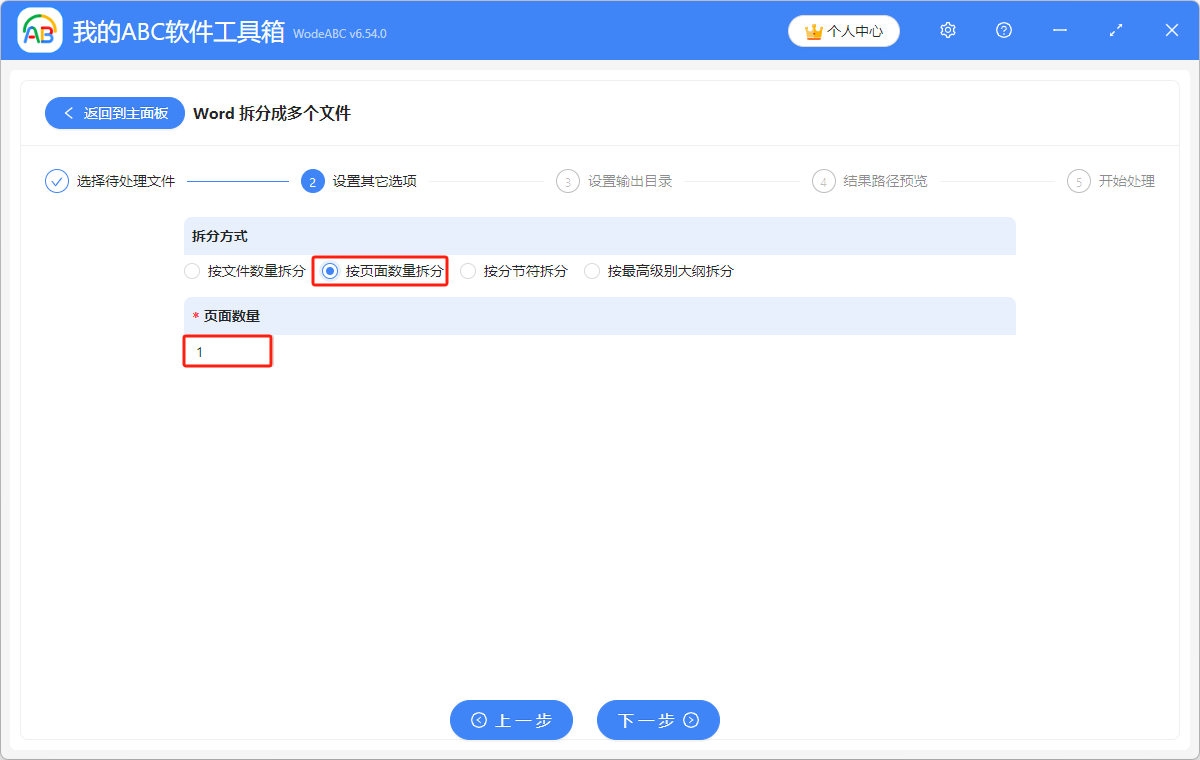
4.点击“浏览”,选择 Word 文档按页面进行批量拆分后文档的保存路径。点击“下一步”,再次确认拆分后的 Word 文档的保存位置。
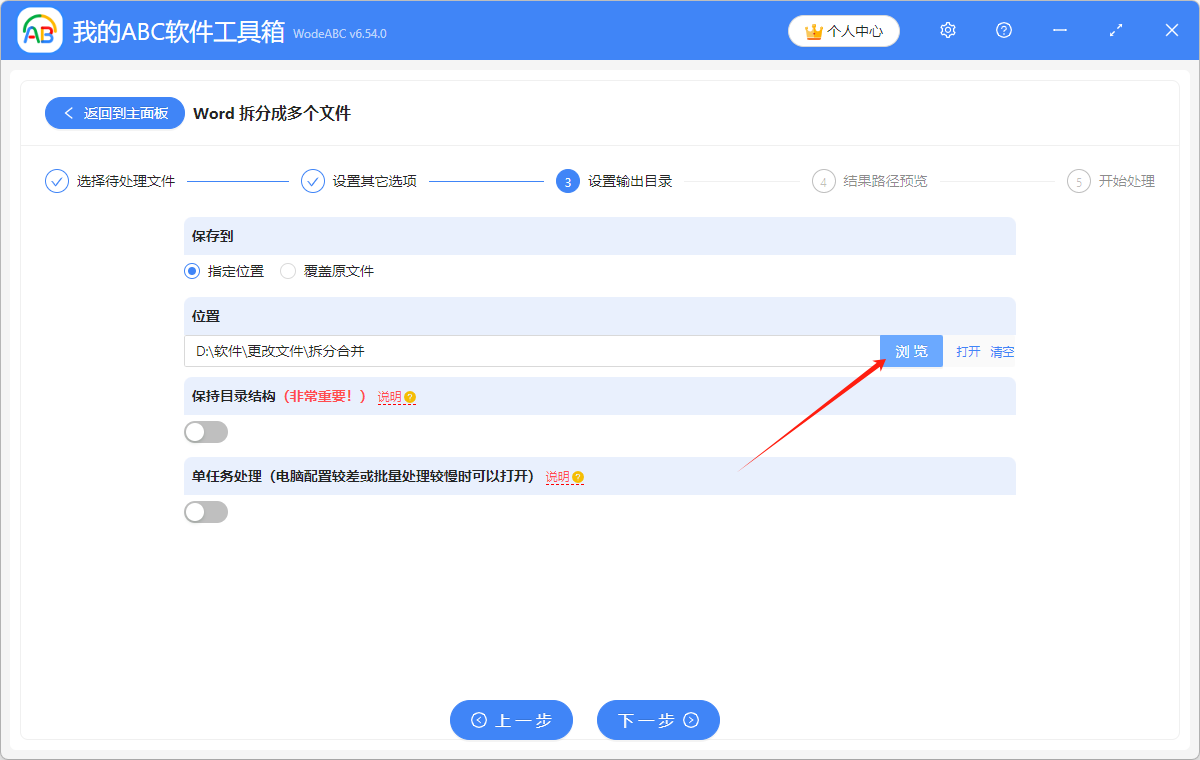
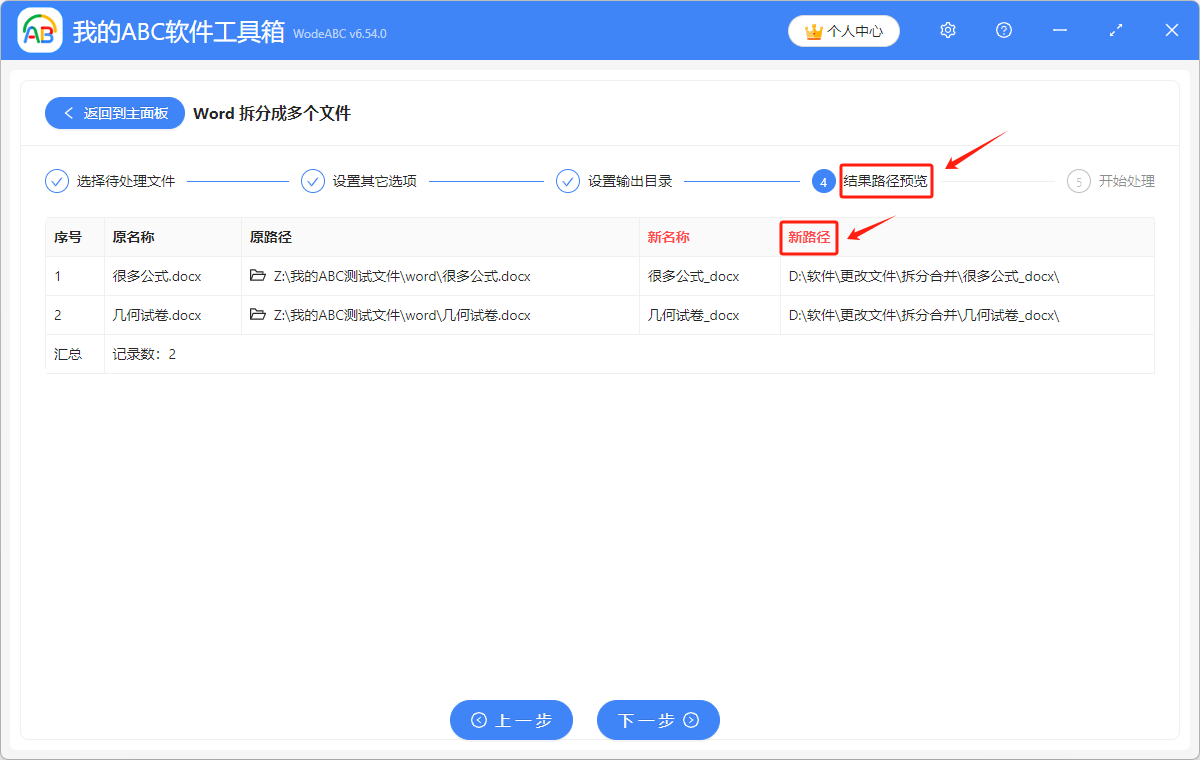
5.显示“失败0条”,表示我们成功将 Word 文档按页面拆分成了多个文档。在处理后的 Word 文件的保存位置进行查看就可以了。